Wie kann man Spotify Songs online aufzeichnen?
Musik war ein wesentlicher Bestandteil des Lebens der Menschen und hat viele Epochen und Generationen von Menschen beeinflusst. Viele große Revolutionen und Innovationen haben Musik und Lieder präsentiert, um Einheit und Allgegenwärtigkeit in ihre Sache zu bringen. Die moderne Ära brachte typischerweise Musik in ihr System ein, wo schnellere Instrumente und Themen eine einzigartigere und faszinierendere Struktur zelebrierten. Es entstanden verschiedene Musikgenres, und die moderne Welt begann, die Musik auf unterschiedliche Weise in ihr Leben einzubeziehen. In Anbetracht der Modernität der Gesellschaft entstanden verschiedene Anwendungen und Plattformen, die umfangreiche Musikbibliotheken aus verschiedenen Jahrzehnten umfassen. Eine solche Plattform mit dem Namen Spotify ist entstanden und hat eine zeitgemäße Methode für den Zugang zu Musik entwickelt. Dieser Artikel soll verschiedene Spotify-Recorder online-Plattformen ins Rampenlicht rücken und einen detaillierten Leitfaden zur Auswahl des besten Spotify-Recorders für die Aufnahme hochwertiger Inhalte präsentieren.
Wondershare DemoAir
DemoAir hilft Ihnen nicht nur dabei, jede Aktivität auf Ihrem Bildschirm zu erfassen, sondern ermöglicht Ihnen auch, verschiedene Musik sofort online aufzunehmen, anstatt sie herunterzuladen. Sie können Spotify-Musik im MP4-Format für die Offline-Wiedergabe von DemoAir herunterladen. Sie können mit DemoAir auch Streaming-Musik und Streaming-Online-Video und -Audio aufnehmen. Alle Aufnahmen können mit einem Link geteilt werden, der Ihnen hilft, Spotify-Titel zu genießen, egal wo Sie sind. Im Folgenden finden Sie die Schritte, um Spotify-Musik mit DemoAir aufzunehmen:
Schritt 1: Sie können DemoAir aus dem Google Chrome Web Store installieren. Nachdem die Erweiterung installiert ist, stehen Ihnen 3 Aufnahmemodi zur Auswahl: Desktop, Current Tab, Webcam Only recording.
Schritt 2: Wählen Sie den Aufnahmemodus und klicken Sie auf die Schaltfläche "Teilen", um Ihren gesamten Bildschirm, eine bestimmte Anwendung oder einen Browser-Tab aufzunehmen.
Schritt 3: Nach der Aufnahme gelangen Sie auf die Video-Detailseite. Auf dieser Seite können Sie Ihre Aufnahme umbenennen, klassifizieren und Ihr Video zuschneiden.
Schritt 4: Sie können die Aufnahme auf YouTube teilen oder den teilbaren Link kopieren und sofort an einen anderen Ort weiterleiten.
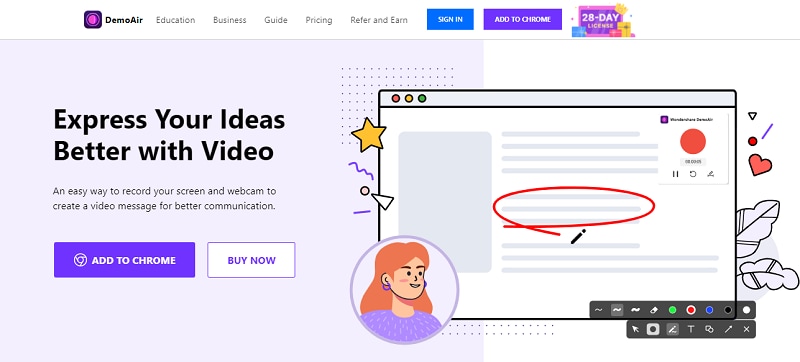
ClipChamp
Online-Bildschirmrekorder gelten als recht begrenzt, wenn es darum geht, ihren Nutzern effiziente Funktionen und Eigenschaften zur Verfügung zu stellen, um Dinge wie Spotify-Songs aufzunehmen. ClipChamp sprengt alle Grenzen der Funktionsbereitstellung und bietet Ihnen einen Bildschirmrecorder und einen Editor über eine einzige Plattform. Es ermöglicht Ihnen, Inhalte auf dem Bildschirm aufzunehmen und Ihr aufgenommenes Video oder Audio professionell zu bearbeiten, um es noch besser und innovativer zu machen. Um die einfache Anleitung zu verstehen, wie man einen Spotify-Song mit ClipChamp aufnimmt, müssen Sie die folgende Anleitung befolgen.
Schritt 1: Sie werden zunächst aufgefordert, ein neues Konto über ClipChamp kostenlos zu erstellen. Nachdem Sie sich auf der Online-Plattform angemeldet haben, erstellen Sie ein neues Projekt und starten die Bildschirmaufnahme über die Schaltfläche "Bildschirm aufnehmen".
Schritt 2: Wählen Sie die entsprechende Fenstergröße und tippen Sie auf "Teilen", um bildlich gesprochen alles aufzunehmen, was auf dem ausgewählten Bildschirm funktioniert.
Schritt 3: Nach der Aufzeichnung für eine begrenzte Zeit von 30 Minuten müssen Sie die Aufnahme beenden und sie über das Projekt zur Bearbeitung hinzufügen. Bearbeiten Sie Ihre Aufnahme mit den notwendigen und einfachen Werkzeugen und exportieren Sie die Datei schließlich in angemessener Qualität.
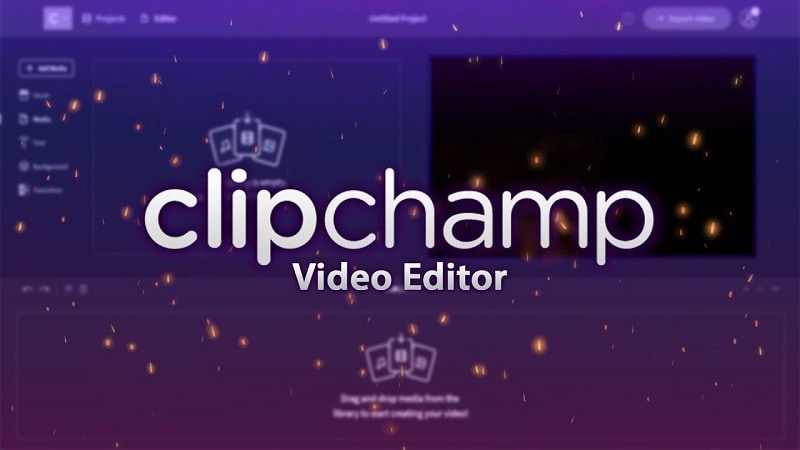
Hippo Video
Dieser Spotify Song Recorder bietet seinen Nutzern viel, indem er Videos mit Hilfe von Bildern effektiv erstellt und die Aufnahme während des Betriebs mit Kommentaren versehen kann. Der Hippo Video bietet die perfekte Umgebung für die Erstellung von Videos mit verschiedenen Tools und garantiert dabei ein hochwertiges Ergebnis.
Schritt 1: Rufen Sie die offizielle Website von Hippo Video auf und fügen Sie es als Chrome-Erweiterung über Ihren Browser hinzu. Tippen Sie auf die Erweiterung und wählen Sie die Option "Bildschirm" aus.
Schritt 2: Damit können Sie den entsprechenden Bereich für die Aufnahme auswählen.
Schritt 3: Nachdem Sie den Bereich ausgewählt haben, tippen Sie auf "Aufnehmen", um Ihre Spotify-Musikaufnahme zu starten. Sobald Sie mit der Aufnahme fertig sind, bietet das Hippo-Video ein sehr einfaches und intuitives Basis-Toolset, um Ihre Aufnahme effizient zu bearbeiten.
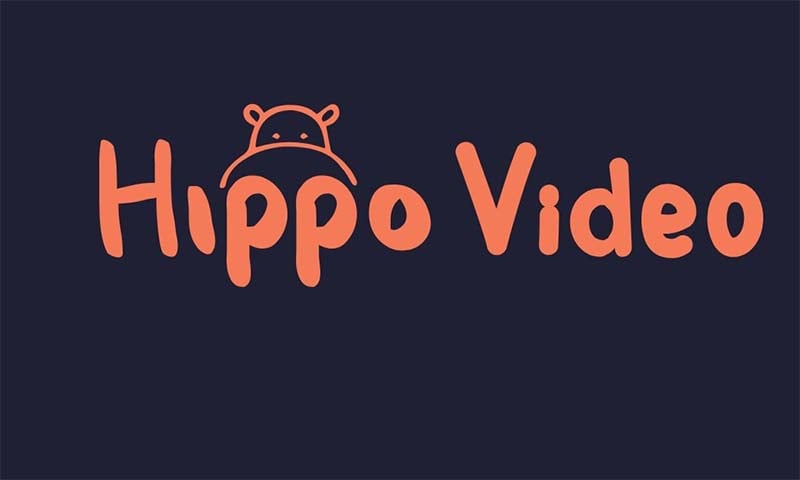
Apowersoft Online Screen Recorder
Apowersoft Online Screen Recorder präsentiert sich als ein sehr intelligentes Tool, um die Bedürfnisse eines Online Spotify Web Recorders effizient zu erfüllen. Mit der Unterstützung von Audio und Video über jede Plattform hinweg, kann es leicht verwendet werden, um Ihre gewünschte Spotify-Musik durch die folgenden Schritte aufzunehmen.
Schritt 1: Öffnen Sie Ihren Browser und rufen Sie die Website der Plattform auf. Tippen Sie auf "Aufnahme starten" und konfigurieren Sie die Einstellungen für Ihr Gerät, einschließlich des Bildschirms, des Videoformats und anderer Aufnahmemodi.
Schritt 2: Nachdem Sie die Einstellungen für "Allgemein" und "Aufnahme" auf dem unten abgebildeten Panel vorgenommen haben, können Sie auf die rote Schaltfläche "REC" tippen, um die Aufnahme des Songs zu starten.
Schritt 3: Beenden Sie die Aufnahme und speichern Sie das Video im entsprechenden Videoformat über das Symbol "Speichern" im unteren Bereich des Bildschirms. Kann das Video problemlos über verschiedene Plattformen geteilt und hochgeladen werden?
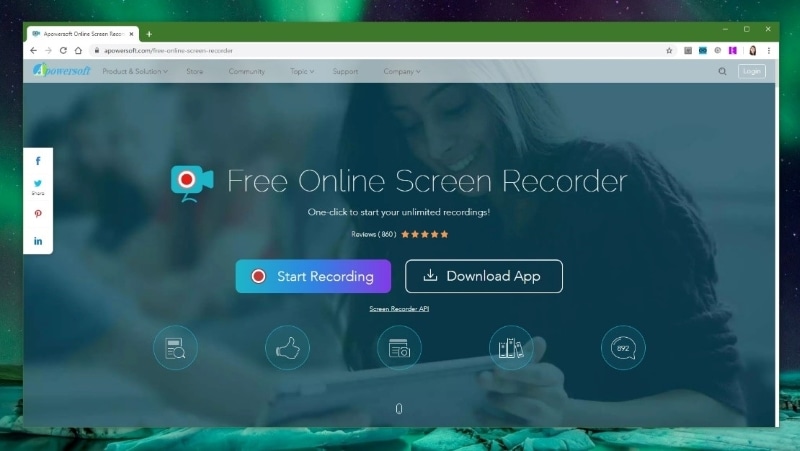
VEED
Dieser Spotify Music Recorder free sichert Ihnen die einfachste und bequemste Umgebung, um Ihre Wahl Bildschirm oder Audio aufzunehmen. Es ermöglicht Ihnen, ein Layout für Ihren aufgenommenen Bildschirm und mehrere Bearbeitungsmöglichkeiten einzurichten, was es zu einer effizienten Option für Spotify-Recorder ohne Download
macht.
Schritt 1: Sie müssen die Aufnahme des Bildschirms starten und ein bestimmtes Layout über das Netz hinzufügen.
Schritt 2: Tippen Sie auf die rote Taste, um die Aufnahme zu starten.
Schritt 3: Überprüfen Sie das Ergebnis über die Plattform und fügen Sie spezifische Bearbeitungen hinzu, bevor Sie es in das lokale Verzeichnis exportieren.
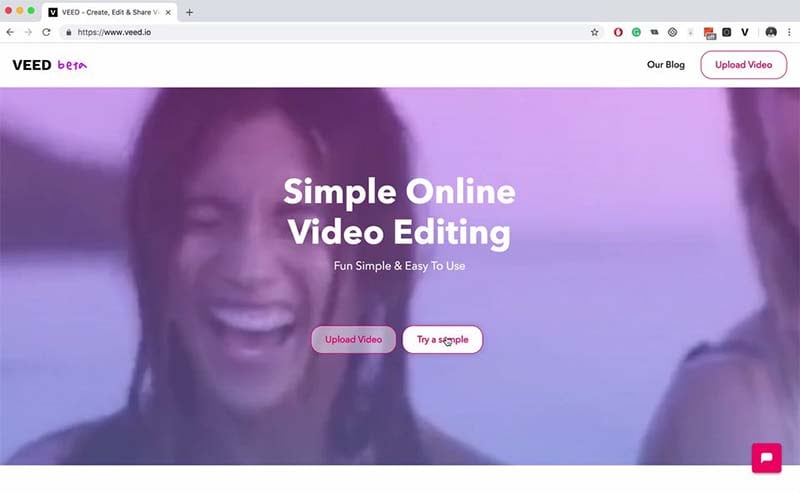
Empfehlenswertes Spotify Recorder Programm: Wondershare DemoCreator
Der Spotify Web-Recorder ist eine effektive Alternative zu den bestehenden herunterladbaren Videorecordern auf dem Markt. Allerdings liefern Online-Plattformen im Vergleich zu den herunterladbaren Medien keine qualitativ hochwertigen Ergebnisse, wenn man diese beiden unterschiedlichen Plattformen vergleicht. Wenn es darum geht, das beste Spotify-Recorder-Programm zu finden, passt Wondershare DemoCreator aufgrund seiner einzigartigen Plattform mit benutzerfreundlicher Struktur und einem weitaus geringeren Preis als die anderen Anbieter auf dem Markt. Es gibt mehrere Gründe, warum DemoCreator als eine erstklassige Option für die Aufnahme von Spotify-Songs auf Ihrem Desktop betrachtet und empfohlen werden sollte.
Es handelt sich um eine unkomplizierte Plattform mit einer leichtgewichtigen Struktur, die sowohl für Anfänger als auch für professionelle Anwender geeignet ist.
- Unterstützt verschiedene Videoformate als Eingabe und bietet mehrere Dateiformate in der Ausgabe.
- Bietet eine detaillierte Bibliothek von Videoeffekten, Übergängen und Soundeffekten.
- Hat einen deutlich verbesserten Audiomixer.
 100% Sicherheit | Werbefrei
100% Sicherheit | Werbefrei 100% Sicherheit | Werbefrei
100% Sicherheit | WerbefreiAbschluss
Dieser Artikel hat verschiedene Online-Spotify-Web-Recorder in Betracht gezogen und eine detaillierte und vergleichende Studie über die besten Optionen vorgestellt, die den Bedürfnissen aller Nutzer auf der ganzen Welt entsprechen können. Um den besten Spotify-Recorder besser zu verstehen, musst du diesen Leitfaden durchgehen, um die besten Optionen für die Aufnahme deines Lieblingssongs von Spotify herauszufinden. Wenn du jedoch einen einfach zu bedienenden Rekorder mit einer Videobearbeitungsfunktion suchst, könnte der neue DemoCreator eine gute Wahl sein!


Hugo Mayer
staff Editor